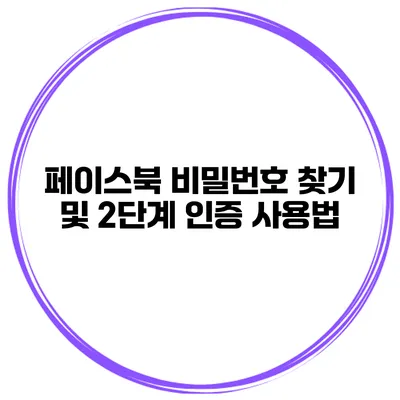페이스북 비밀번호 찾기와 2단계 인증 완벽 가이드
facebook 알고 계신가요? 오늘은 많은 사람들이 사용하는 페이스북 계정 보호를 위한 방법, 비밀번호 찾기와 2단계 인증 설정에 대해 이야기해볼 거예요.
✅ 페이스북 비밀번호 복구 방법을 지금 바로 알아보세요!
페이스북 비밀번호 찾기
페이스북 비밀번호를 잊어버렸다고 걱정할 필요 없어요. 페이스북은 간편하게 비밀번호를 찾을 수 있는 방법을 제공하고 있습니다. 아래의 단계들을 따라해보세요.
비밀번호 찾기 단계
-
로그인 페이지로 이동하기
- 페이스북 로그인 페이지에 가서 “비밀번호를 잊으셨나요?”를 클릭하세요.
-
등록된 이메일 주소 또는 전화번호 입력하기
- 비밀번호를 찾기 위해 등록된 이메일 주소나 전화번호를 입력해야 해요.
-
유형 선택하기
- 본인의 계정을 확인하기 위해 이메일 또는 SMS로 전송된 코드를 선택하면 됩니다.
-
코드 입력하기
- 받은 코드를 입력한 후, 새로운 비밀번호를 설정할 수 있어요.
-
비밀번호 변경 완료하기
- 새로운 비밀번호를 설정하고 완료를 클릭하면 비밀번호 찾기가 완료되죠.
예시
- 만약 당신의 등록된 이메일 주소가 example@gmail.com이라면, 해당 이메일로 비밀번호 재설정 링크가 전송될 거예요. 링크를 클릭하면 비밀번호 변경 페이지로 이동하게 됩니다.
✅ 마이크로소프트 계정의 보안을 강화하는 방법을 알아보세요.
2단계 인증 사용법
비밀번호가 안전하더라도, 해커들은 다양한 방법으로 계정에 접근하려 할 수 있어요. 그래서 2단계 인증을 통해 추가적인 보안을 제공하는 것이죠. 이제 2단계 인증을 설정하는 방법을 알아볼까요?
2단계 인증 설정하기
-
설정 메뉴로 이동하기
- 페이스북 계정에 로그인 후, “설정”을 클릭하세요.
-
보안 및 로그인 선택하기
- 좌측 사이드바에서 “보안 및 로그인” 메뉴를 선택하세요.
-
2단계 인증 사용하기
- “2단계 인증 사용” 옵션을 찾아서 활성화시키면 됩니다.
-
인증 방법 선택하기
- SMS 또는 인증 앱을 사용해 인증할 수 있어요.
-
전화번호 입력하기
- SMS 인증을 선택했다면 전화번호를 입력하고 “전송”을 클릭하세요.
이점
- 2단계 인증을 설정하면 해킹 시도가 있었을 때, 비밀번호만으로는 계정에 접근할 수 없게 돼요.
- 추가적인 보안층이 형성되어, 해커가 실제로 당신의 계정에 접근하기 어렵게 만들죠.
주의사항
- 인증 앱을 사용할 경우, 항상 최신 상태로 유지하는 것이 중요해요.
- 비밀번호와 함께 이중 보안을 통해 계정을 더욱 안전하게 보호할 수 있어요.
요약 테이블
| 단계 | 내용 |
|---|---|
| 비밀번호 찾기 | 이메일 또는 전화번호 입력 후 코드로 비밀번호 재설정 |
| 2단계 인증 설정 | 보안 메뉴에서 2단계 인증 활성화, 인증 방법 선택 |
결론
페이스북 계정을 안전하게 보호하기 위해서는 비밀번호를 잘 관리하고, 2단계 인증을 설정하는 것이 매우 중요해요. 지금 바로 위의 방법들을 통해 비밀번호를 찾고, 2단계 인증을 설정해보세요. 계정의 안전이 우선입니다!
지금이 시작할 때에요. 계정을 보호하고, 다른 사용자와 정보를 안전하게 공유하기 위해 행동에 나서보세요!
자주 묻는 질문 Q&A
Q1: 페이스북 비밀번호를 잊어버렸을 때 어떻게 찾아야 하나요?
A1: 로그인 페이지에서 “비밀번호를 잊으셨나요?”를 클릭하고, 등록된 이메일 주소나 전화번호를 입력한 후, 전송된 코드를 통해 비밀번호를 재설정할 수 있습니다.
Q2: 2단계 인증을 설정하는 방법은 무엇인가요?
A2: 페이스북 계정에 로그인 후 “설정”에서 “보안 및 로그인” 메뉴를 선택하고, “2단계 인증 사용” 옵션을 활성화한 후 SMS 또는 인증 앱을 선택하여 인증 방법을 설정하면 됩니다.
Q3: 2단계 인증을 사용해야 하는 이유는 무엇인가요?
A3: 2단계 인증을 통해 비밀번호만으로는 계정에 접근할 수 없게 되어 해킹 시도로부터 추가적인 보안을 제공합니다.